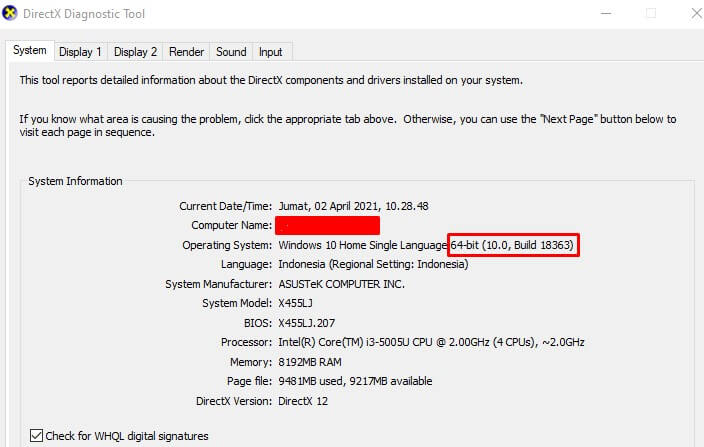Cara Mengetahui Bit pada Laptop – Laptop atau perangkat seperti Komputer dan perangkat-perangkat lainnya pastinya memiliki Bit yang memiliki dua jenis yaitu 32-Bbt dan juga 64-bit.
Perbedaan dari kedua jenis Bit itu cukuplah mencolok seperti Laptop 64-bit dapat menjalankan aplikasi yang dirilis untuk 32-bit dan 64-bit, sedangkan untuk 32-bit hanya mampu menjalankan aplikasi 32-bit saja dan tidak akan bisa untuk menjalankan aplikasi 64-bit.
Baca juga : Cara Melihat Tipe Laptop
Setelah mengetahui apa perbedaan yang paling mencolok antara kedua bit tersebut, maka selanjutnya kamu bisa mengetahui berapa bit yang ada pada laptop kamu dengan cara-cara berikut ini :
Cara Mengetahui Bit pada Laptop
Banyak sekali cara untuk dapat melihat berapa bit yang ada pada laptop kita, dan cara yang paling mudah adalah menggunakan aplikasi bawaan yang ada pada laptop, selain itu juga kamu dapat menggunakan aplikasi pihak ketiga untuk nantinya membantu untuk melihatnya. Berikut ini beberapa caranya :
1. Cara Mengetahui Bit pada Laptop Melalui File Manager / Windows Explorer
File manager merupakan sebuah aplikasi yang ada pada setiap perangkat yang membantu kita dalam mengontrol penggunaan data pada memory, selain itu juga dapat menyimpan berbagai macam hal. Namun aplikasi ini juga dapat digunakan untuk melihat bit, berikut ini caranya :
- Langkah pertama buka aplikasi File Manager atau Windows Explorer yang ada di Laptop kamu.
- Kemudian klik kanan pada This PC selanjutnya pilih pada bagian Properties.

- Setelah terbuka maka akan terlihat dari spesifikasi Laptop kamu dan tentunya bit pada Laptop kamu yang ada di bawah kapasitas RAM.
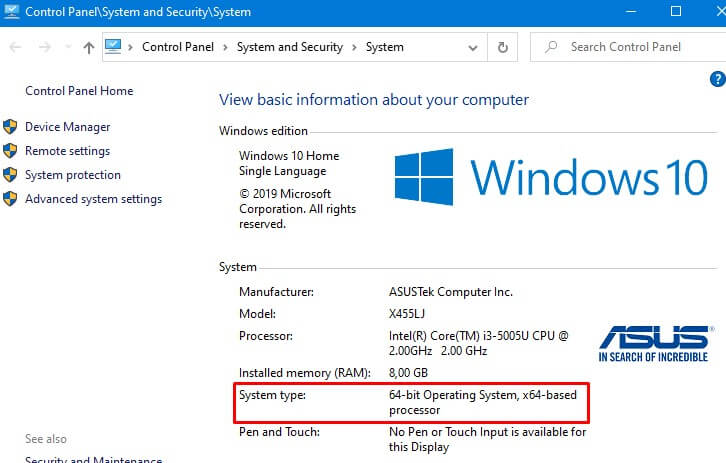
2. Cara Mengetahui Bit pada Laptop Menggunakan Menu Setting
Menu Settings merupakan sebuah menu yang disediakan untuk mengatur segala keperluan yang ada pada Laptop kamu, di menu tersebut juga disediakan menu keterangan seperti keterangan Processor, RAM dan tentunya bit. Berikut ini caranya :
- Pertama buka menu Setting kamu dengan cara menekan kombinasi tombol Windows Keys + I.
- Setelah terbuka menu Setting, maka langkah selanjutnya adalah klik pada System.
- Apabila System telah terbuka maka selanjutnya scroll sampai kebawah, dan klik pada menu About.
- Pada menu About tersebut akan terlihat tipe laptop, dan juga bit pada Laptop.

Baca juga : Cara Menggunakan Disk Cleanup Membersihkan Sampah di Windows
3. Cara Mengetahui Bit pada Laptop Menggunakan System Information
System Information adalah sebuah aplikasi yang menyediakan secara lengkap ada apa saja di Laptop kamu, atau menampilkan secara penuh system yang ada pada Laptop, System Information ini adalah aplikasi bawaan Windows. Berikut ini cara melihat bit pada System information :
- Pertama buka menu Search dan ketikkan System Information.
- Setelah bertemu dengan aplikasinya maka buka aplikasi tersebut.
- Klik pada menu System Summary yang ada di pojok kiri atas.
- Dan akan terlihat spesifikasi dan juga bit yang berada di bawah System model.

4. Menggunakan Registry Editor
Registry Editor ini adalah sebuah sitem yang diciptakan untuk sistem operasi buatan Microsoft, di Registry Editor ini merupakan sebuah basis data yang mengandung informasi mengenai konfigurasi sebuah sistem. Untuk melihat bit di Registry Editor cukuplah ribet, beriku ini caranya :
- Pertama buka menu Search dan cari Registry Editor, buka aplikasi tersebut, atau kamu bisa membuka menu Run yaitu Windows + R dan ketikkan regedit dan selanjutnya enter.
- Setelah terbuka masuk ke HKEY_LOCAL_MACHINE\HARDWARE\DESCRIPTION\System\CentralProcessor\0
- Pada Identifier akan terlihat bit yang ada pada Laptop kamu.

Baca juga : Cara Mudah Memaksimalkan Performa Nvidia
5. Menggunakan Command Prompt (CMD)
Command Prompt atau sering disebut dengan sebutan CMD ini merupakan sebuah aplikasi yang disediakan Windows untuk dapat mengerjakan beberapa hal seperti cek internet dan masih banyak hal lainnya.
Kamu juga dapat memanfaat aplikasi ini untuk mengecek bit yang ada pada laptop kamu dengan mudah, berikut ini tata caranya :
- Pertama buka Command Prompt pada Laptop atau PC kamu.
- Setelah itu ketikkan echo %PROCESSOR_ARCHITECTURE% dan kemudian klik tombol Enter.
- Tunggu beberapa saat, apabila muncul tulisan AMD64 maka Laptop atau PC kamu memiliki bit sebesar 64-bit.

6. Menggunakan DxDiag
Cara terakhir yang dapat kamu gunakan untuk melihat berapa bit yang ada pada Laptop adalah dengan menggunakan fitur yang bernama DxDiag, dibawah ini merupakan cara untuk melihatnya :
- Langkah pertama buka menu Run dengan cara mengetikkan kombinasi Windows Keys + R.
- Setelah itu ketikkan dxdiag dan kemudian tekan Enter.
- Akan muncul sebuah aplikasi yang bernama DxDiag dan kemudian akan terlihat berbagai macam info, dan untuk bit ada di bagian Operation System.